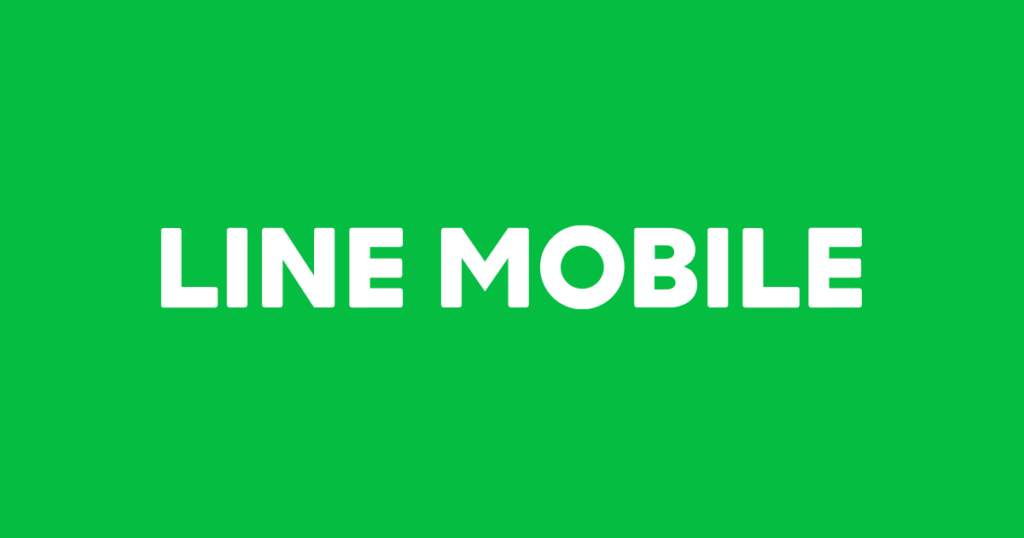
こんにちは。LINEモバイルを契約した「くにりきラウ(@lau1kuni)」です。
スマホの2台目・予備回線用にLINEモバイルのデータSIM(ソフトバンク回線)を新規契約しましたので、その手順をご紹介します。
※音声SIMの場合でも契約の流れは同じ感じなので参考にして下さい。
LINEモバイルのトップ画面
まず最初にLINEモバイルのトップページへアクセスします。
そして「申し込む」を選択します。

申し込み前に必要な情報
以下の物を準備しましょう。
- 本人確認書類
- クレジットカード(LINE Pay可能)
- メールアドレス
- MNP予約番号(他社からお乗り換えの方のみ)
※今回は新規での契約・データSIMなのでMNP予約番号は不要です。
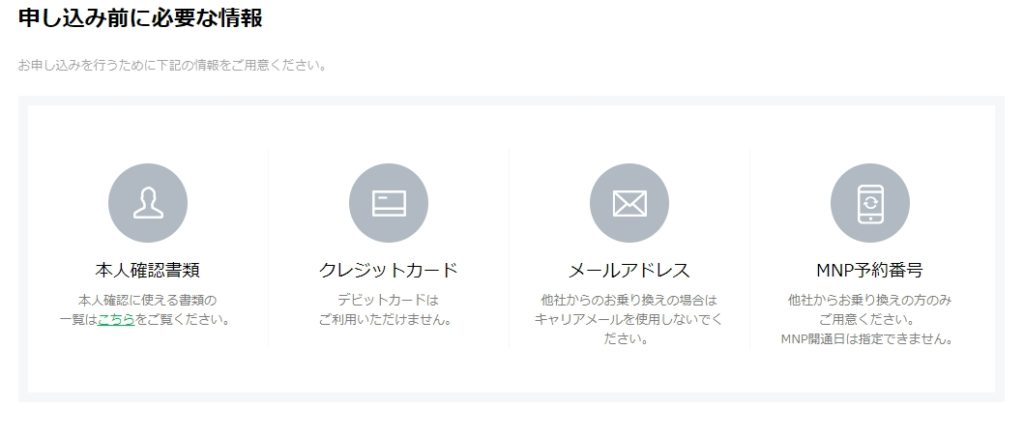
主な契約までの流れについて
主な流れは以下の様になります。
- プラン選択
- お客様情報入力
- 本人確認
- 支払方法選択
- ログインID・パスワード設定
- 申し込み完了
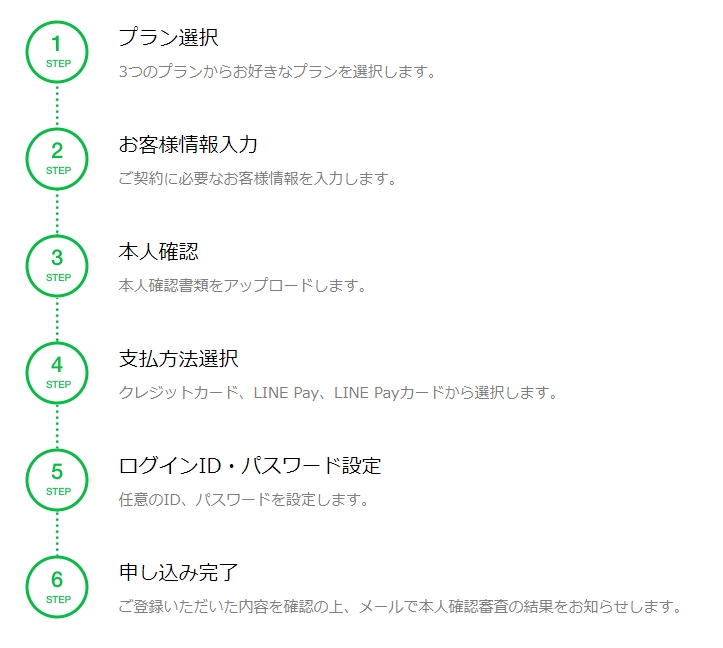
注意事項
注意事項とデータフリーについての確認をして、「上記事項に同意の上、申し込み」を選択します。
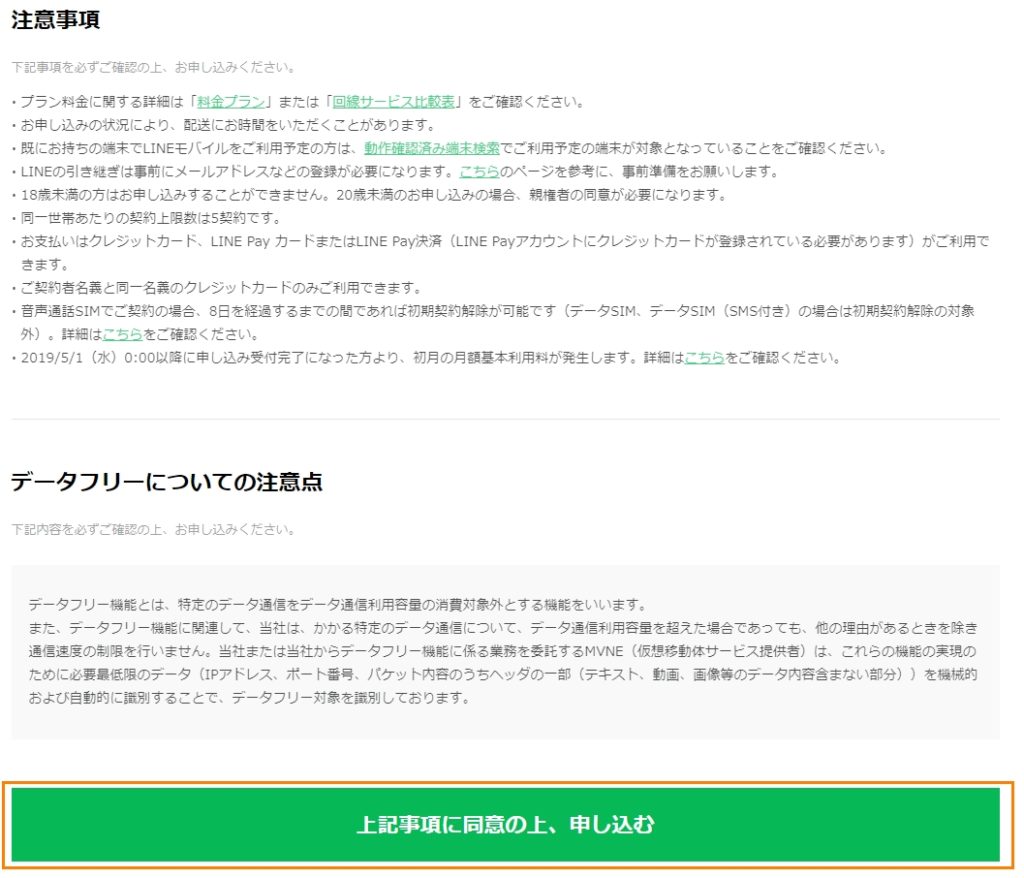
申し込み方法
「通常申し込み」または「エントリーパッケージを使用して申し込み」を選択します。
今回はエントリーパッケージを使用しました。
「エントリーコード」と「キャンペーンコード(音声SIMのみ・あれば入力)」を間違えがないか確認して入力します。
そして「次へ進む」を選択します。
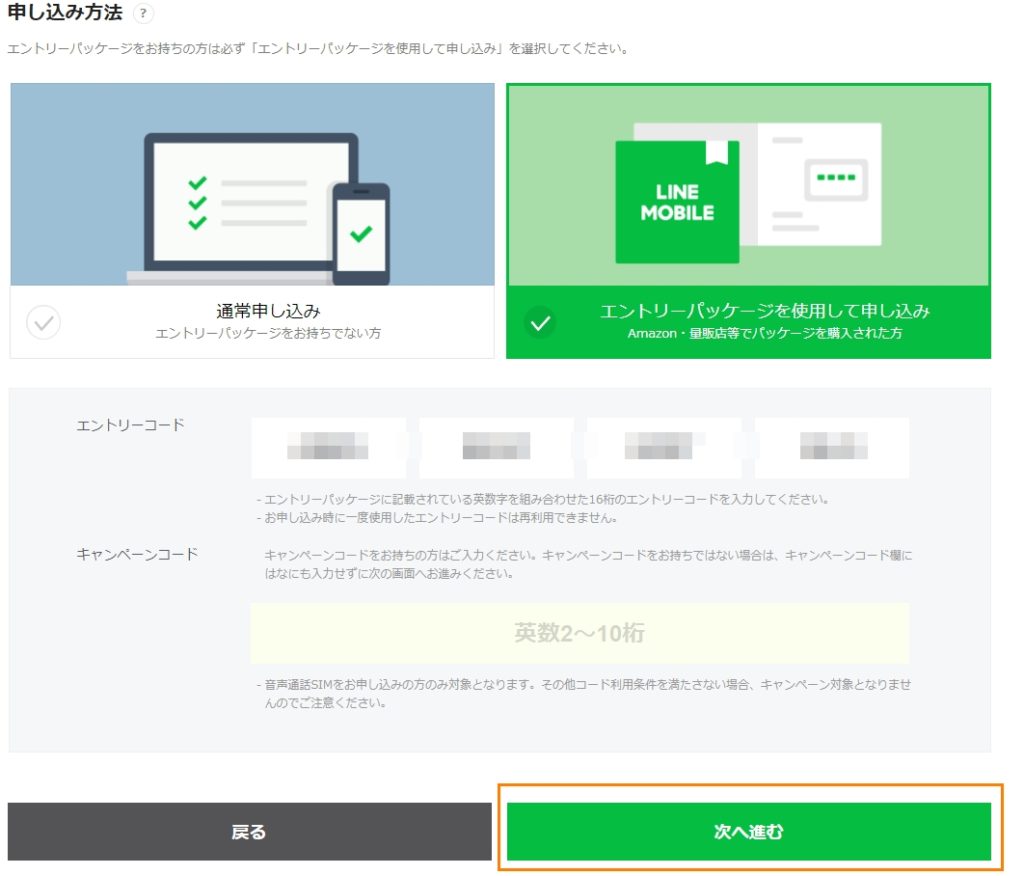
補足:エントリーパッケージについて
こちらが「LINEモバイル用のエントリーパッケージ」となります。
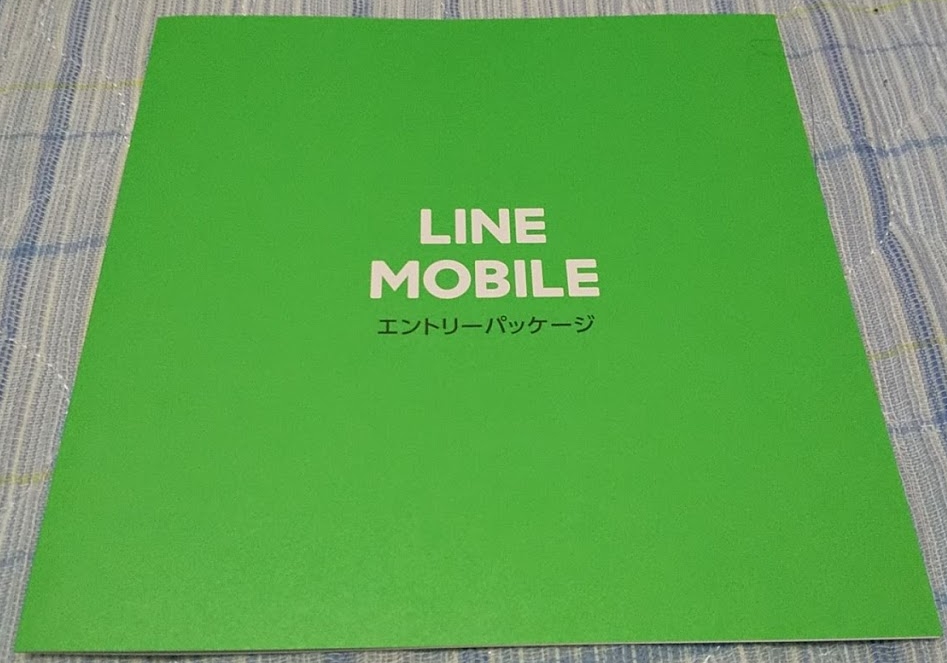
中を開いて右下のほうにエントリコードが書かれているので入力します。
これによって事務契約手数料(3,000円)が無料になります。
※LINEフリープラン(1GB・SMSなし)では使用できません。
※LINEモバイルはSIM発行手数料が別途掛かります。
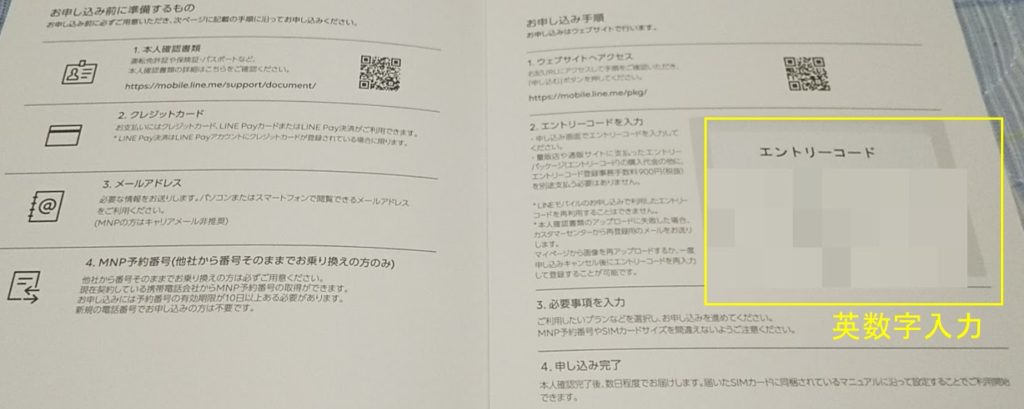
申込画面・回線選択
「ソフトバンク回線」「ドコモ回線」「au回線」から選択します。
※今回は中華スマホを使用するため「ソフトバンク回線」を選択しました。
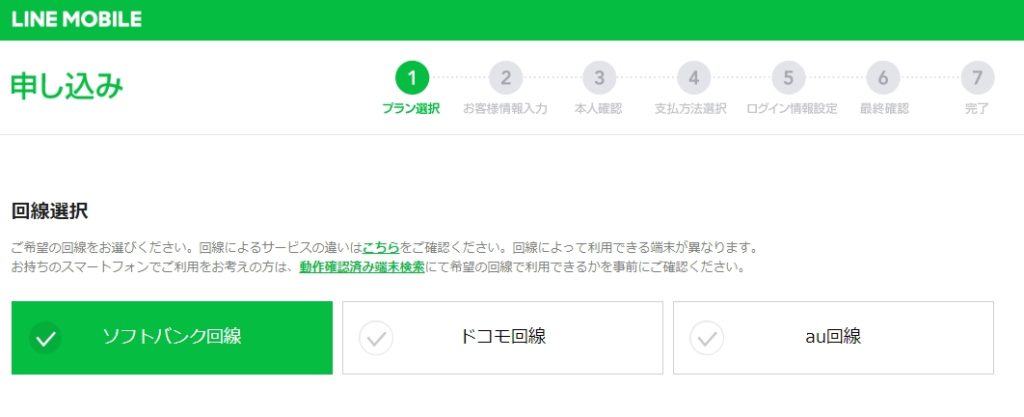
プラン選択
「LINEフリー」「コミュニケーションフリー」「MUSIC+」より選択します。
今回は予備の回線で維持費の安さ重視で「LINEフリー」プランにしました。
SMSありにした理由は「LINEアプリ以外でのSMS認証にも使用するため」です。
注意点
SMSありにすると後からプラン変更が可能ですが、SMSなしは後からプラン変更が出来ません。(一度解約してから新規申し込みとなります。)
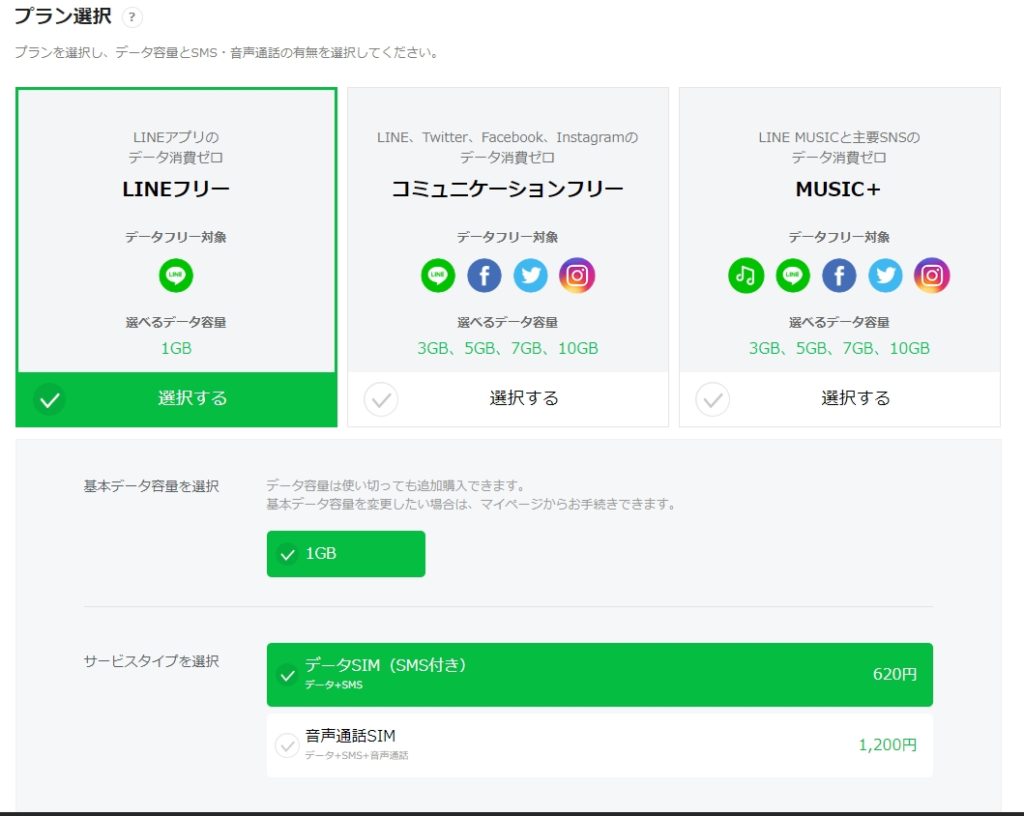
申し込み内容選択
「端末+SIMカード」または「SIMカードのみ」を選択します。
今回は既にスマホ端末があるので後者を選択しました。
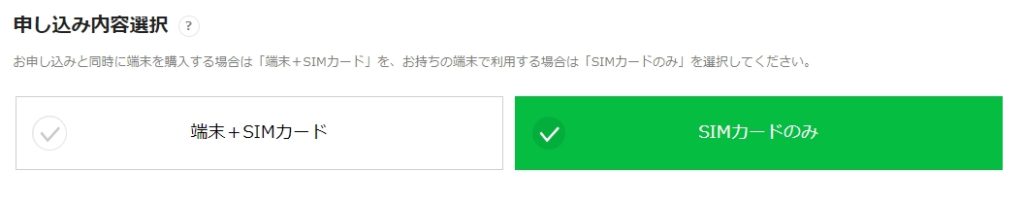
SIMカード・サイズ選択
「iPhone」「iPad」「Android・その他」から選択します。
今回はAndoroid端末を使用するので「 Android・その他 」を選択しました。
次にSIMカードサイズで「ナノSIM」「マイクロSIM」「標準SIM」から選択しましょう。
サイズを間違えると再発行や手数料が余分に掛かりますので注意ましょう。
最近販売されている端末であれば「ナノSIM」で大体使用可能だと思います。
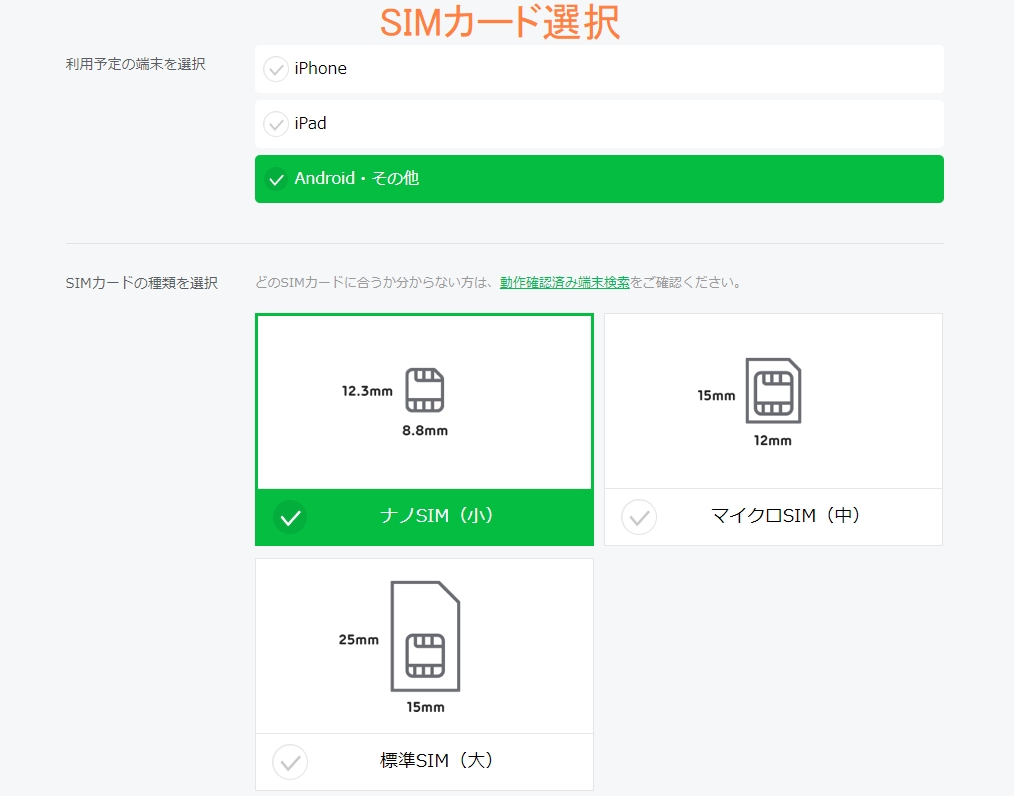
オプション選択
必要に応じてオプションの選択をします。
「端末保障」はこの申込時のみ加入出来ますので確認しておきましょう。
問題無ければ「次へ進む」を選択します。
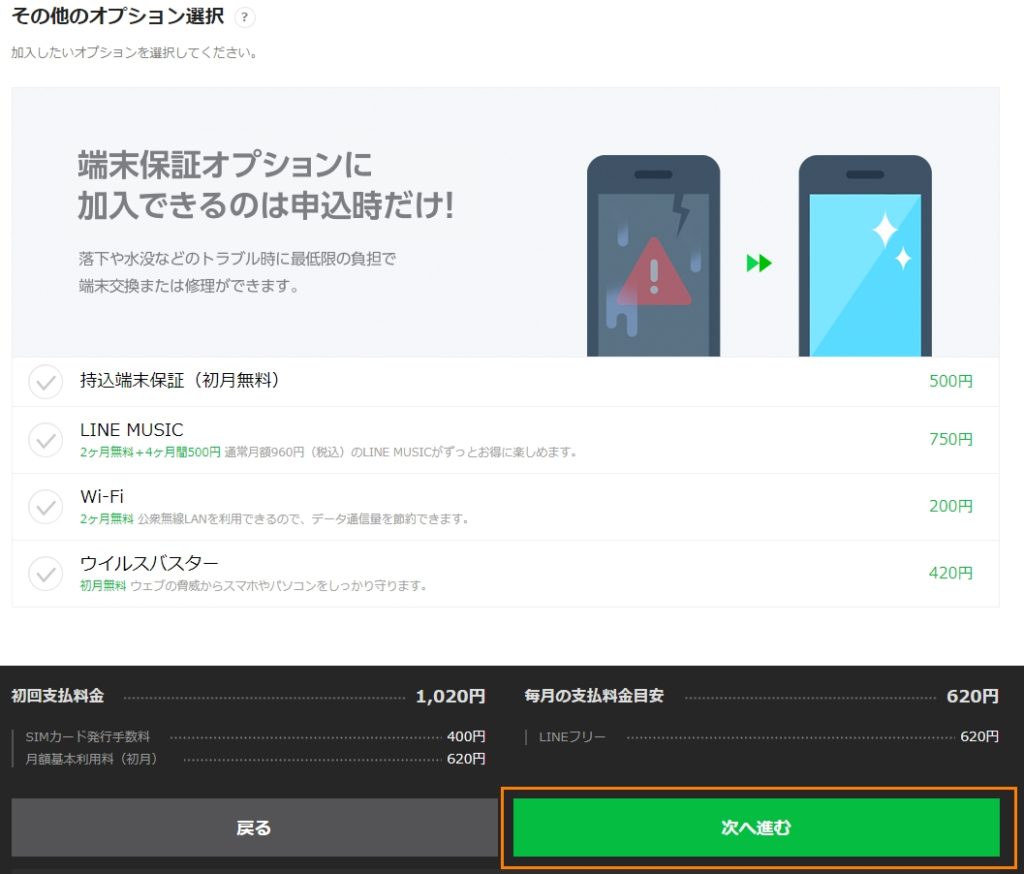
お客様情報入力
ここで個人情報を入力していきます。
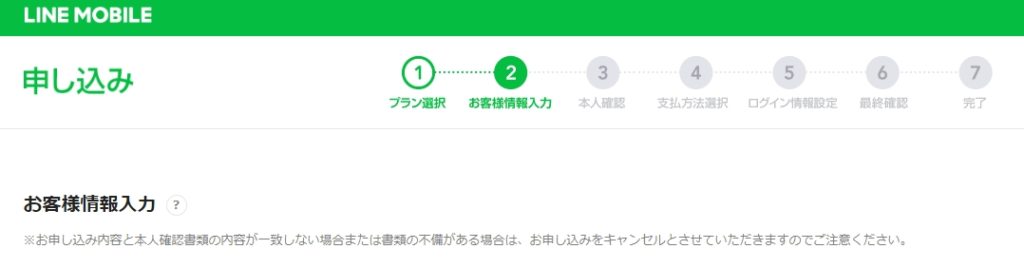
利用者の設定・契約内容の確認方法について
利用者の設定については「利用者と契約者が同じです。」または「利用者と契約者が違います。」を選択します。
契約内容の確認方法については「電子交付(Web表示)」または「書面受付(郵送)」から選択します。
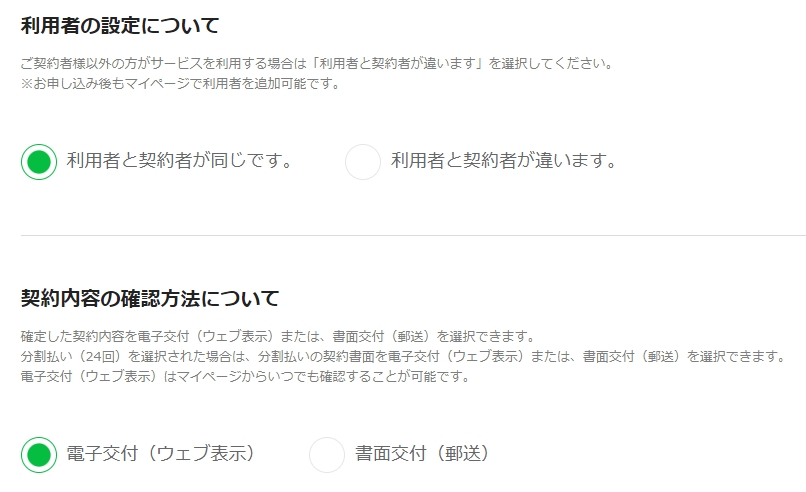
規約について
「利用規約に同意する」「プライバシーポリシーに同意する」「重要事項説明に同意する」「データフリー説明に同意する」を確認したら「次へ進む(メール送信)」選択します。
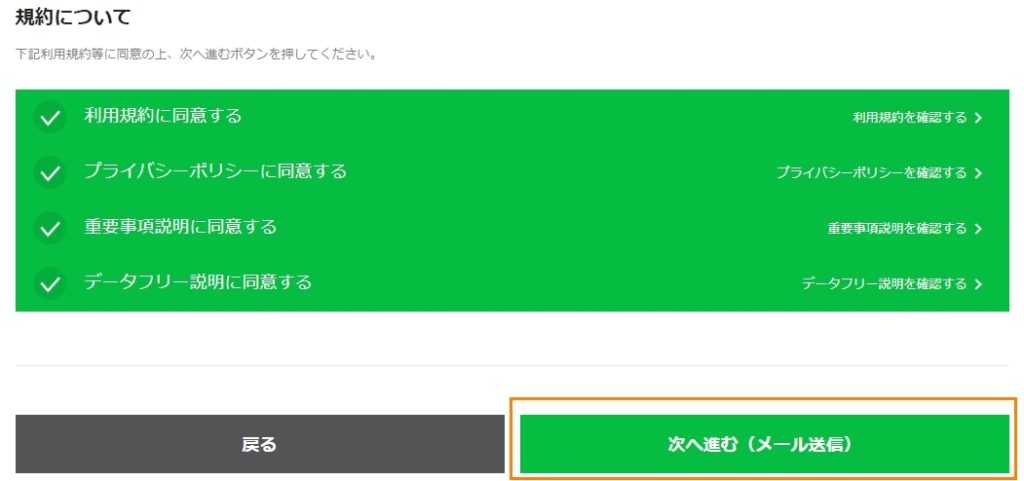
本人確認
本人確認のため登録したメールアドレスにURLが送られてきます。
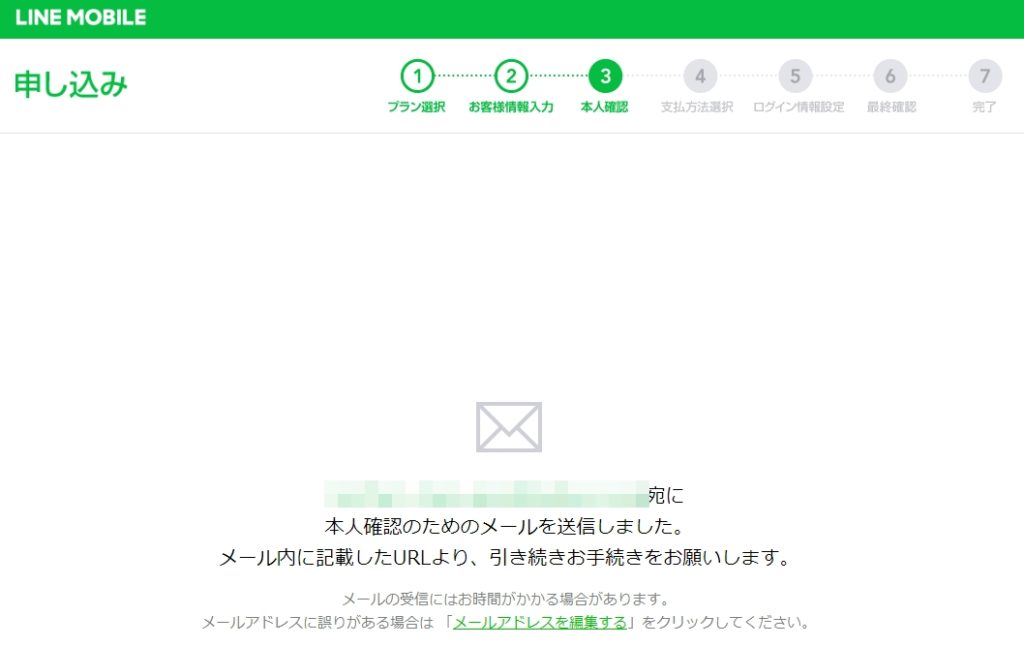
メールの内容について
URLを選択してから引き続き手続きをしていきます。
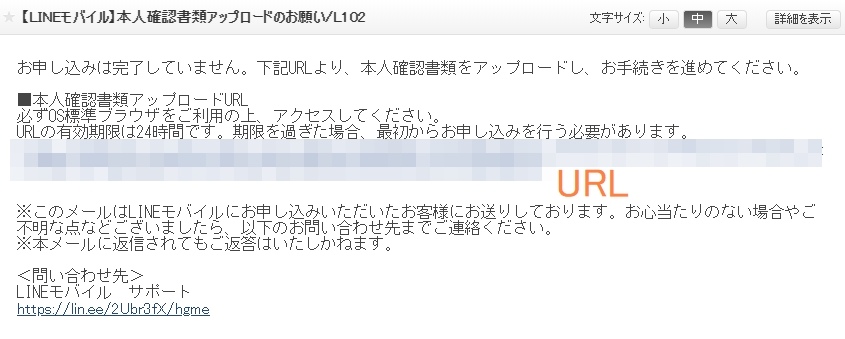
本人確認書類の送信
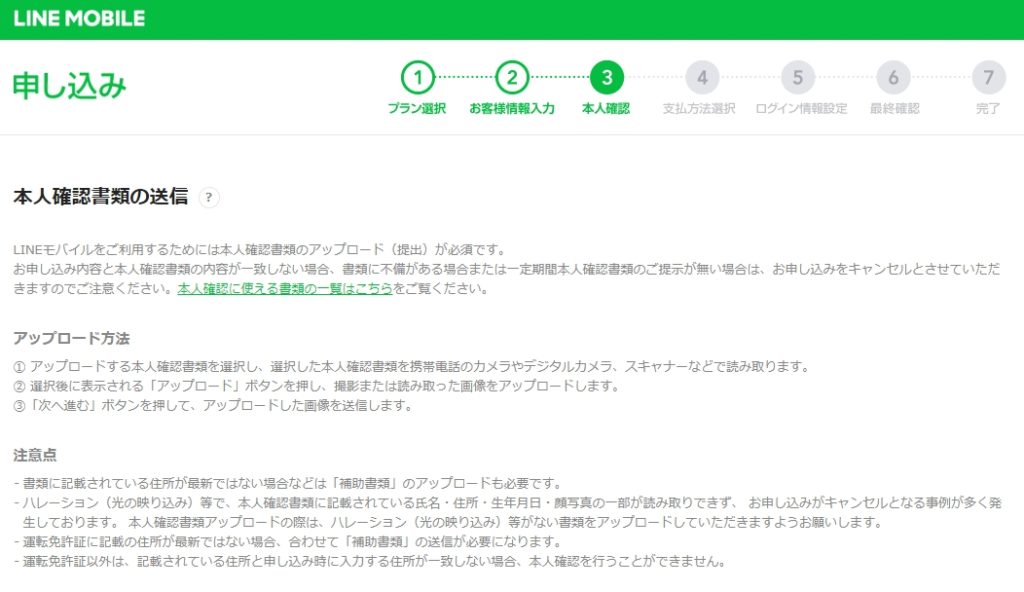
アップロードする本人確認書類を選択します。
今回は「運転免許証」をアップロードしました。
※この内容で審査が通りました。
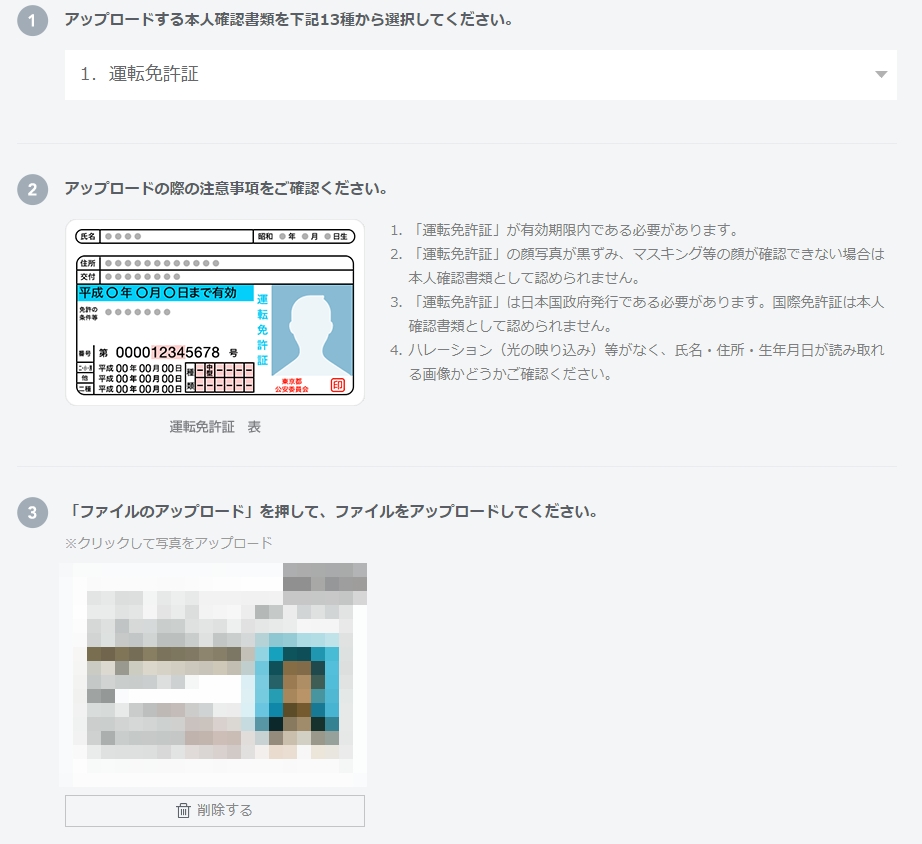
「契約者名」「生年月日」「住所(本人確認書類と全く同じにする事)」を確認します。
そして「次へ進む」を選択します。
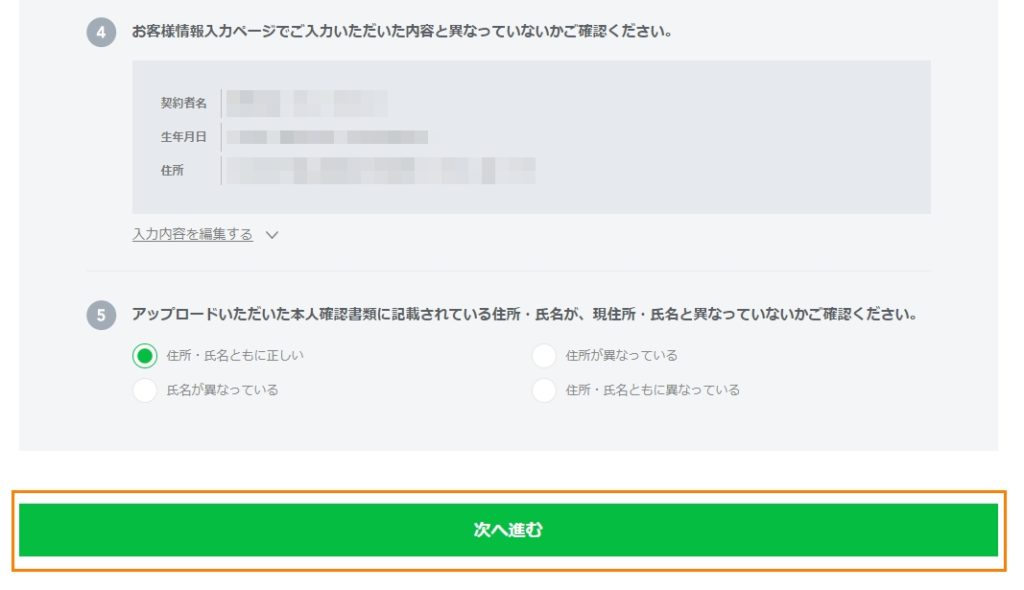
補足:データSIMにも本人確認が必要な訳は?
他社のデータSIMの場合は本人確認無しで申し込める場合が多いです。
LINEモバイルのデータSIMの場合は本人確認が必要になります。
それはLINEモバイルでは年齢認証(18歳以上)を突破してID検索が出来るようになるからです。
キャリアで契約しているときと同じ感じですね。
支払方法選択
次の画面です。
支払方法選択
「クレジットカード」「LINE Payカード」「LINE Pay」より選択します。
そして「次へ進む」を選択します。
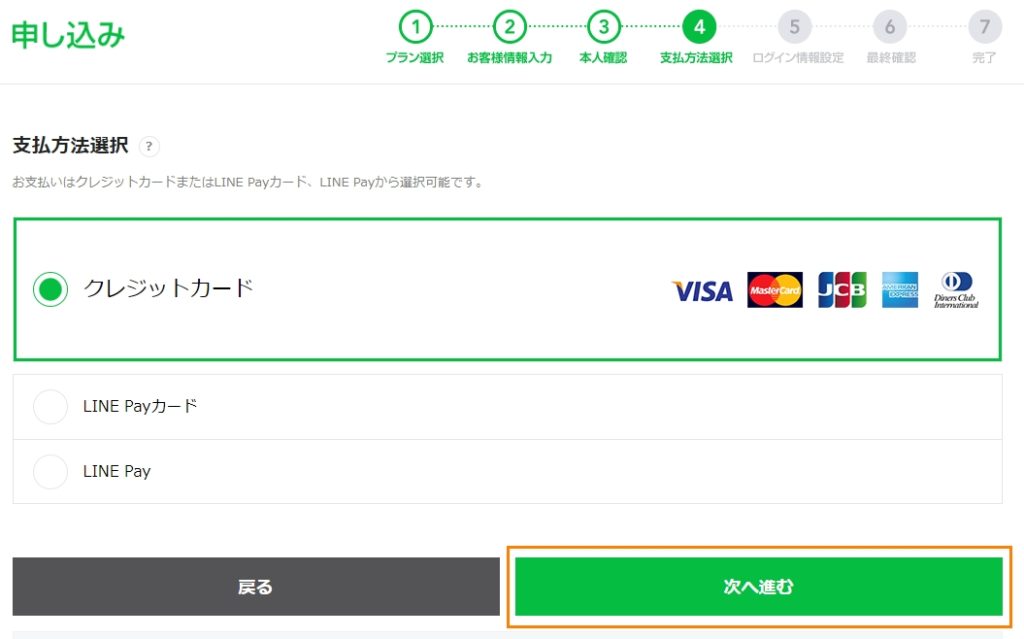
クレジットカード情報の入力
カード情報を入力したら「次へ進む」を選択します。
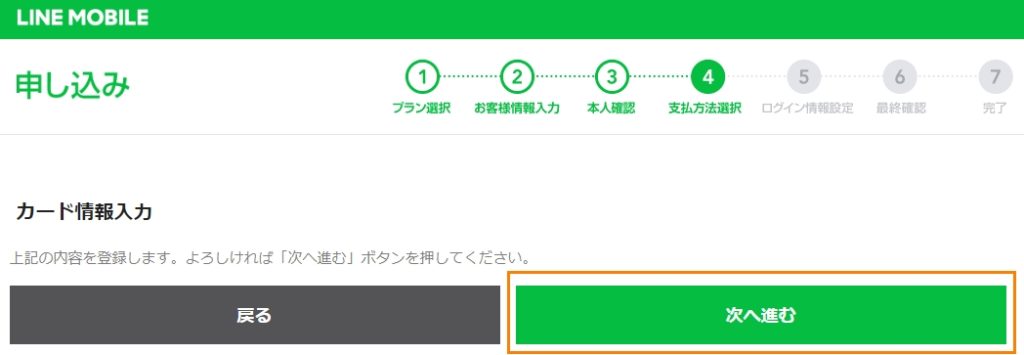
ログイン情報設定
次の画面です。
ログインID・パスワード設定
「ログインID」と「パスワード設定」を入力して忘れないようにしましょう。
そして「登録して最終画面へ進む」を選択します。
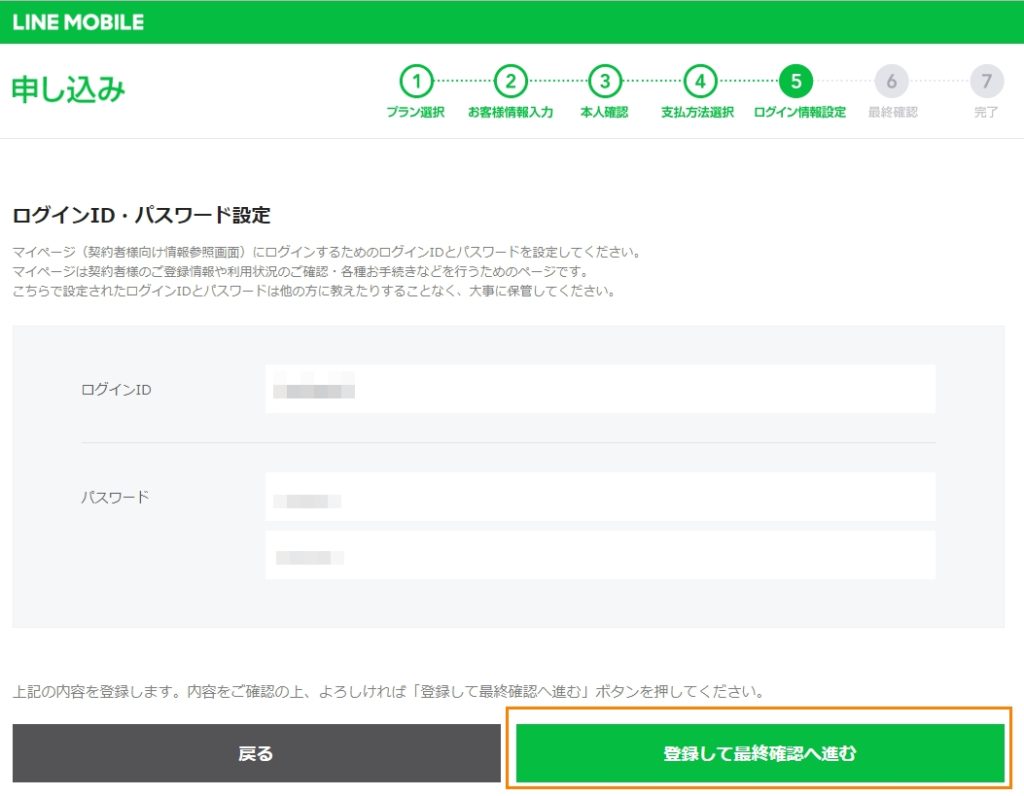
最終確認
次の画面であと一息です。
各々この画面で間違いが無いか確認しましょう。
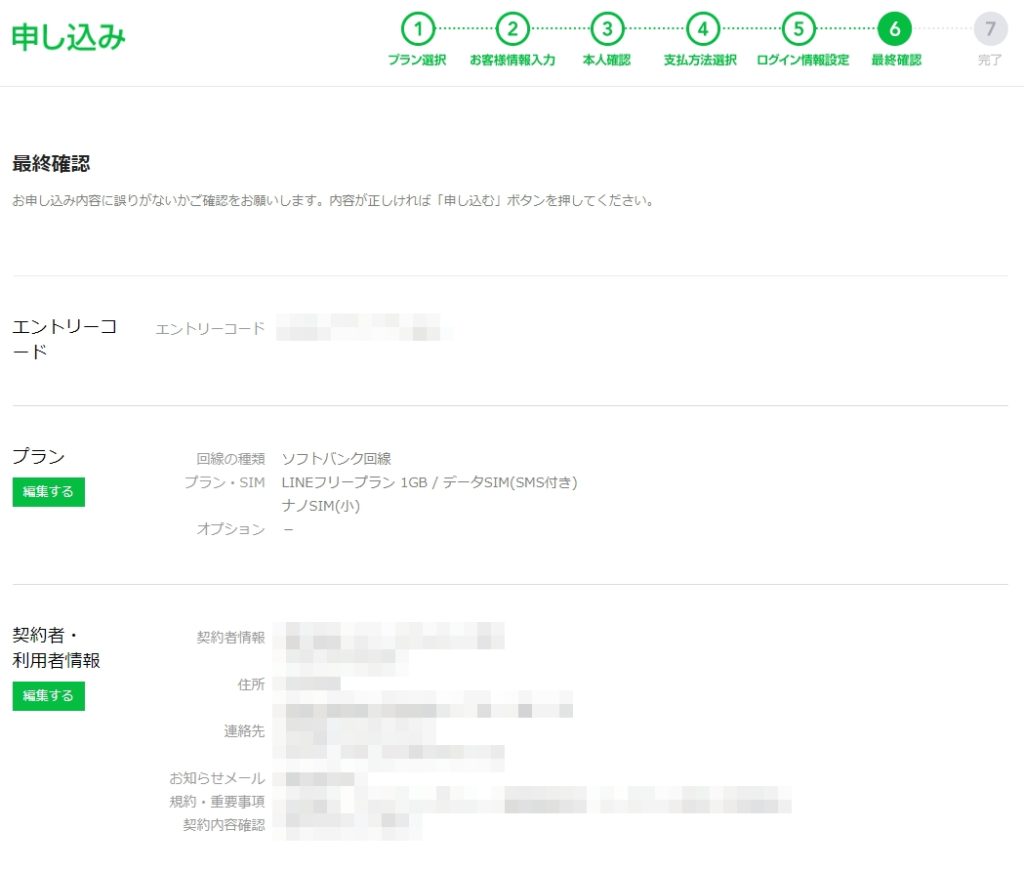
内容を確認したら「申し込む」を選択します。
お疲れ様でした。
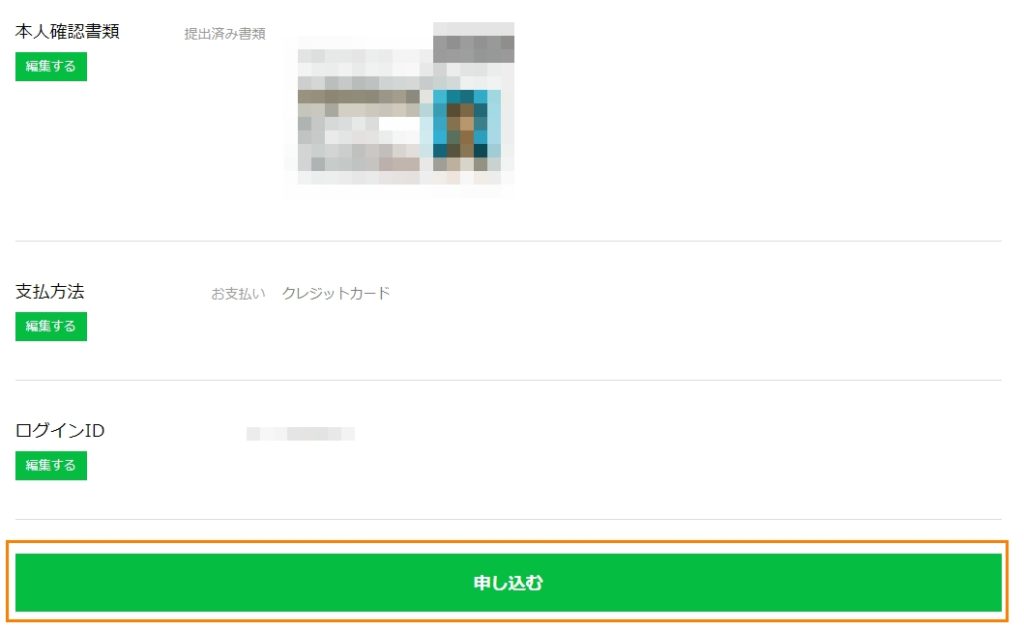
申し込み完了画面
申し込み完了しましたので画面を閉じましょう。
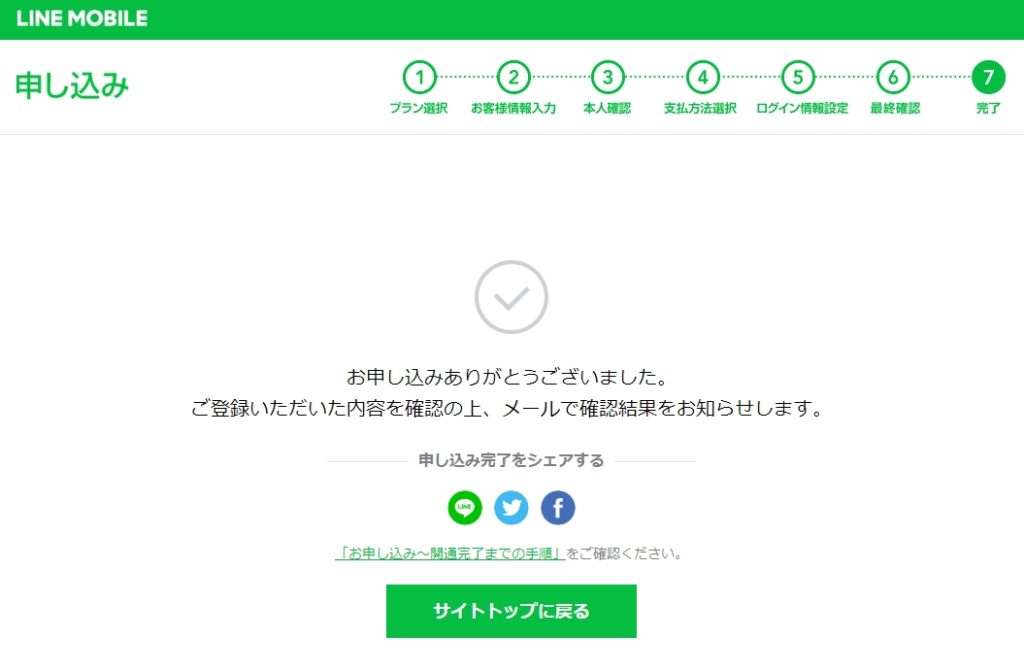
メールの確認
登録したメールアドレスに「LINEモバイルお申込み受付完了のご連絡」が届きますので確認しておきましょう。
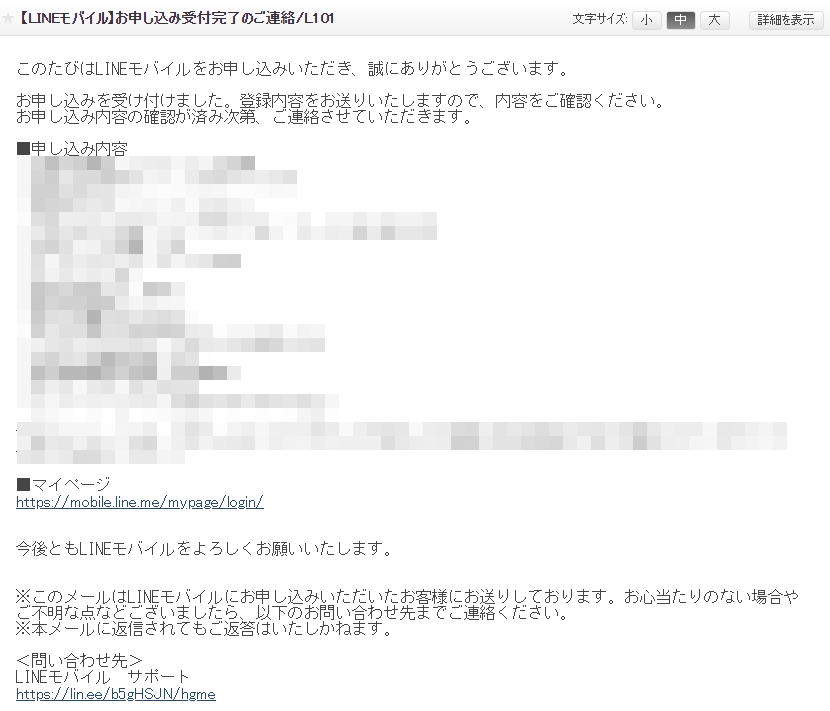
その後1時間以内に「LINEモバイルお申込み受付完了のご連絡」メールが届きました。
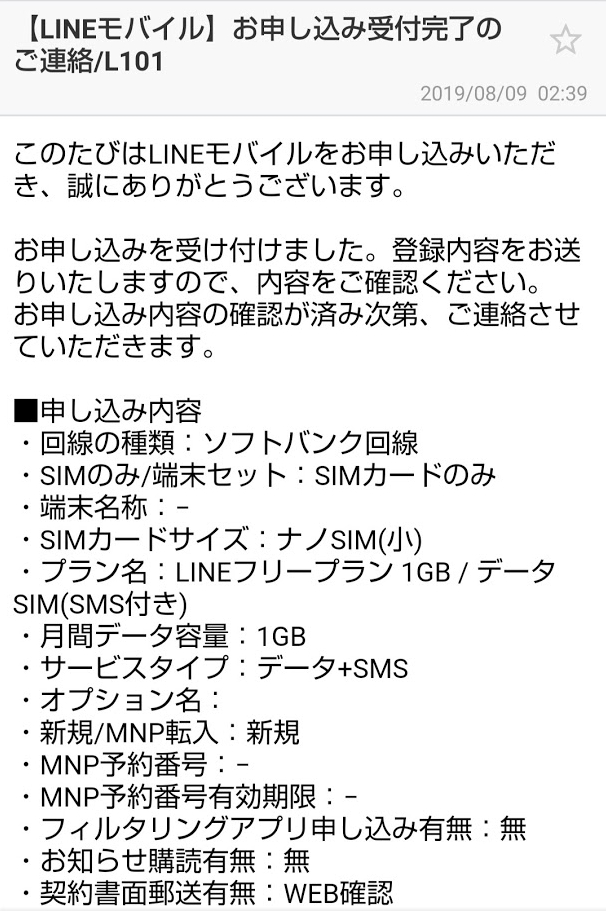
最後に
LINEモバイルのデータSIMの申し込み記事はいかがでしたでしょうか。
流れとしては下記のような流れになります。
- LINEモバイルのHPにアクセス
- 準備する物を確認
- 画面の内容に従って入力作業(途中で本人確認あり)
- 申し込み完了
LINEモバイルが気になった方や契約をお考えの方は検討してみてはいかがでしょうか!
この記事が少しでも参考になれば幸いです。